Windows 8.1 笔记本电脑被锁定忘记管理员密码
"Windows 8.1 将我锁定在华硕笔记本电脑之外。我记不住管理员密码,现在卡在登录屏幕上。如何解锁我的笔记本电脑并以管理员身份进入 Windows 8.1? "
当忘记管理员密码并且Windows 8.1笔记本电脑被锁定时,您有两种解决方案:
- 解决方案 1:重置 Windows 8.1 管理员密码
- 解决方案 2:在笔记本电脑上创建另一个管理员帐户
无论您选择哪种解决方案,只需要“iSumsoft Windows Password Refixer”程序。
解决方案 1:重置 Windows 8.1 管理员密码以解锁笔记本电脑
当忘记Windows 8.1管理员密码时,密码重置盘应该是重置密码最方便的方法。但是,如果您没有重置盘,iSumsoft Windows Password Refixer 是通过重置 Windows 8.1 密码而无需重置盘来解锁锁定的笔记本电脑的最佳选择。
第一步:在另一台计算机上创建可启动 USB/CD。
1.在另一台计算机(笔记本电脑/台式机/平板电脑)上下载“Windows Password Refixer”并安装它。这是一个 .exe 程序。下载后双击即可安装。
2.将程序刻录到 USB/CD 闪存驱动器以创建可启动密码重置盘。您不需要使用任何刻录软件。您只需启动“Windows 密码修复程序”并将 USB/CD 闪存驱动器连接到计算机即可。然后按照其指南(选择介质类型 -> 记下驱动器盘符 -> 单击“开始刻录”)将其刻录到闪存驱动器。当弹出“刻录成功”对话框时,表示刻录完成,您可以关闭程序并断开USB/CD闪存驱动器。
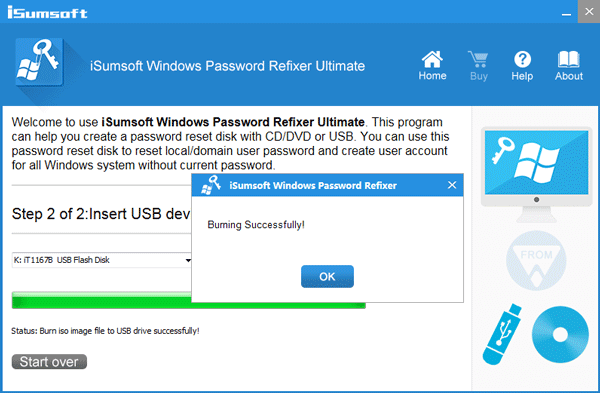
第二步:在锁定的笔记本电脑上重置 Windows 8.1 管理员密码。
您需要做的是从可启动 USB/CD 启动锁定的 Windows 8.1 笔记本电脑。笔记本电脑启动后,您可以重置Windows 8.1管理员密码。
1.将可启动 USB/CD 闪存驱动器连接到锁定的笔记本电脑,然后启动或重新启动笔记本电脑。当笔记本电脑徽标闪烁时按住启动菜单键 (ASUS:ESC/F8) 可进入启动菜单。在启动菜单上,将 USB 或 CD/DVD 设置为第一个启动选项。此外,您可以在笔记本电脑徽标闪烁时按住 BIOS/UEFI 键(华硕:F2/DEL)进入 BIOS/UEFI。然后将笔记本电脑设置为从 USB 或 CD 启动。您可以参考如何从 USB 驱动器启动计算机或如何设置计算机从 CD/DVD 启动。
2.笔记本电脑启动时,您可以看到它正在加载 Windows PE,然后显示“Windows 密码修复程序”屏幕。该程序将显示您笔记本电脑上安装的Windows 8.1以及所有用户帐户,包括管理员帐户、内置管理员帐户。
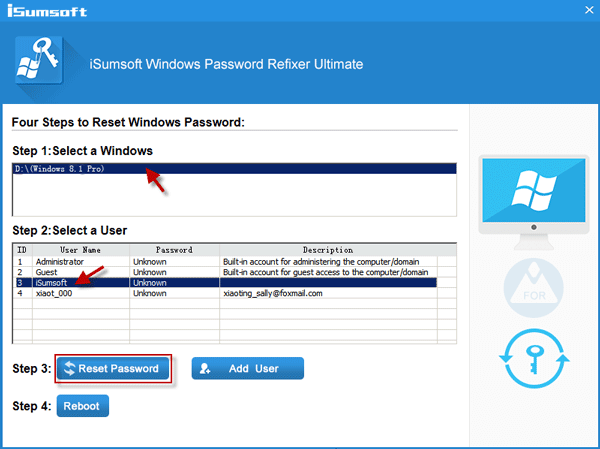
3.选择Windows 8.1和您忘记密码的管理员帐户,然后单击重置密码按钮。然后密码应重置为空白。
4.删除管理员密码后,您的 Windows 8.1 笔记本电脑就会解锁。断开 USB/CD 驱动器并重新启动笔记本电脑。您可以以管理员帐户登录 Windows 8.1,无需密码。
解决方案 2:创建另一个管理员帐户来解锁 Windows 8.1 笔记本电脑
按照解决方案 1 中的相同步骤创建可启动 USB/CD 驱动器,然后从可启动驱动器启动锁定的 Windows 8.1 笔记本电脑。然后单击“添加用户”而不是“重置密码”,然后在“添加用户”对话框中键入名称和密码(可以将密码留空)以创建新的管理员帐户。然后使用管理员帐户进入锁定的 Windows 8.1 笔记本电脑。
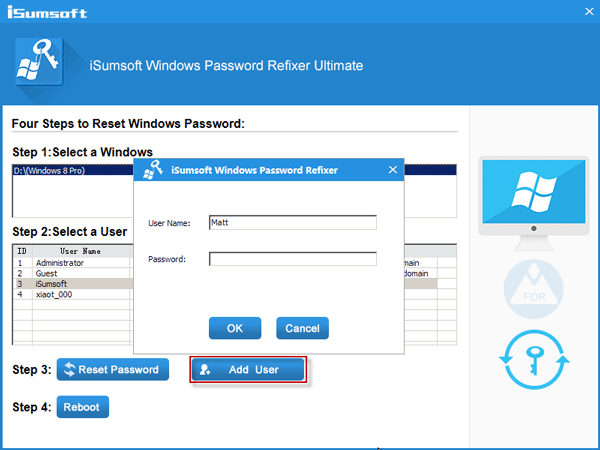
结论:iSumsoft Windows Password Refixer 是解锁 Asus/Dell/HP/Samsung/Acer 等不同品牌的 Windows 8.1 笔记本电脑/电脑的非常实用的方法。
-
 在 Windows 上恢复未保存的最终草稿文件:简单指南保存文件之前是否关闭了 Final Draft 软件或计算机?您知道如何在 Windows 10 上恢复未保存的 Final Draft 文件?如果没有,您可以阅读 MiniTool 上的教程,了解一些恢复未保存数据的方法。是否可以免费恢复未保存的 Final Draft 文件Final Draft...软件教程 发布于2024-11-08
在 Windows 上恢复未保存的最终草稿文件:简单指南保存文件之前是否关闭了 Final Draft 软件或计算机?您知道如何在 Windows 10 上恢复未保存的 Final Draft 文件?如果没有,您可以阅读 MiniTool 上的教程,了解一些恢复未保存数据的方法。是否可以免费恢复未保存的 Final Draft 文件Final Draft...软件教程 发布于2024-11-08 -
 App Store 中的第一个游戏模拟器已经消失苹果本月早些时候正式开始允许在 App Store 中使用“复古游戏机模拟器应用程序”,尽管尚不清楚到底允许哪些内容。第一个测试该新规则的模拟器应用程序已被删除。 本月早些时候,苹果更新了其应用商店指南,明确提及“复古游戏机模拟器应用程序可以提供游戏下载”。然而,目前尚不清楚是否允许典型的模拟应...软件教程 发布于2024-11-08
App Store 中的第一个游戏模拟器已经消失苹果本月早些时候正式开始允许在 App Store 中使用“复古游戏机模拟器应用程序”,尽管尚不清楚到底允许哪些内容。第一个测试该新规则的模拟器应用程序已被删除。 本月早些时候,苹果更新了其应用商店指南,明确提及“复古游戏机模拟器应用程序可以提供游戏下载”。然而,目前尚不清楚是否允许典型的模拟应...软件教程 发布于2024-11-08 -
 修复 iPhone 无法在消息应用程序中将图片发送到 Android 的 8 种方法从 iPhone 向 Android 设备发送图片时遇到问题?收件人号码中的简单拼写错误或禁用的设置可能是罪魁祸首。我们将探讨在消息应用程序中传送图像的所有主要解决方案。 1. 检查您正在发短信的号码 如果您尝试使用您的手机发送图片iPhone 发送给 Android 用户,但他们没有收到,您...软件教程 发布于2024-11-08
修复 iPhone 无法在消息应用程序中将图片发送到 Android 的 8 种方法从 iPhone 向 Android 设备发送图片时遇到问题?收件人号码中的简单拼写错误或禁用的设置可能是罪魁祸首。我们将探讨在消息应用程序中传送图像的所有主要解决方案。 1. 检查您正在发短信的号码 如果您尝试使用您的手机发送图片iPhone 发送给 Android 用户,但他们没有收到,您...软件教程 发布于2024-11-08 -
 罗技 Combo Touch 评测:苹果 iPad 键盘的合适替代品如果您对适用于 iPad Pro 的 Apple 妙控键盘不感兴趣,或者您想节省几美元,那么罗技的新款 Combo Touch 可能是您的最佳选择。它在某些方面更灵活,但在其他方面则不太优雅。这个选择仍然具有挑战性,因为在我的测试过程中,我发现自己在苹果和罗技的产品之间左右为难。 Logite...软件教程 发布于2024-11-08
罗技 Combo Touch 评测:苹果 iPad 键盘的合适替代品如果您对适用于 iPad Pro 的 Apple 妙控键盘不感兴趣,或者您想节省几美元,那么罗技的新款 Combo Touch 可能是您的最佳选择。它在某些方面更灵活,但在其他方面则不太优雅。这个选择仍然具有挑战性,因为在我的测试过程中,我发现自己在苹果和罗技的产品之间左右为难。 Logite...软件教程 发布于2024-11-08 -
 我们认为每个人都应该使用 iOS 18 中的 5 个新辅助功能Apple 最近预览了新的辅助功能,这些功能将在“今年晚些时候”随 iOS 18 和其他更新一起提供。其中一些人工智能辅助技术非常方便,将使所有用户受益,例如用眼睛导航 iOS,用声音控制 CarPlay,以及在行驶中的车辆中使用 iPhone 而不会晕车。 通过凝视导航 iPhone 或 iP...软件教程 发布于2024-11-08
我们认为每个人都应该使用 iOS 18 中的 5 个新辅助功能Apple 最近预览了新的辅助功能,这些功能将在“今年晚些时候”随 iOS 18 和其他更新一起提供。其中一些人工智能辅助技术非常方便,将使所有用户受益,例如用眼睛导航 iOS,用声音控制 CarPlay,以及在行驶中的车辆中使用 iPhone 而不会晕车。 通过凝视导航 iPhone 或 iP...软件教程 发布于2024-11-08 -
 如何在 Android 上恢复丢失的联系人丢失 Android 手机上的联系人可能会让人非常头疼,尤其是如果您没有保留实体电话簿作为所有重要联系人的备份。但不用担心!我们将引导您完成一些恢复丢失联系人的工作方法,并且只需几分钟。 通过恢复手机备份来恢复联系人 Android 智能手机具有内置的备份和恢复功能,如果您丢失了联系人,该功能...软件教程 发布于2024-11-08
如何在 Android 上恢复丢失的联系人丢失 Android 手机上的联系人可能会让人非常头疼,尤其是如果您没有保留实体电话簿作为所有重要联系人的备份。但不用担心!我们将引导您完成一些恢复丢失联系人的工作方法,并且只需几分钟。 通过恢复手机备份来恢复联系人 Android 智能手机具有内置的备份和恢复功能,如果您丢失了联系人,该功能...软件教程 发布于2024-11-08 -
 在 iMessage 上给自己发短信的 3 种方法在 iMessage 上给自己发送消息 如果您想记下某件事或提醒自己某件事,请使用 iMessage 在 iPhone 或 Mac 上给自己发短信。请按照以下步骤操作: 在 iPhone 上 第1步:在iPhone上打开iMessage,然后向下滑动以显示搜索栏。 注意:如果这是您第一次给自己发短信...软件教程 发布于2024-11-08
在 iMessage 上给自己发短信的 3 种方法在 iMessage 上给自己发送消息 如果您想记下某件事或提醒自己某件事,请使用 iMessage 在 iPhone 或 Mac 上给自己发短信。请按照以下步骤操作: 在 iPhone 上 第1步:在iPhone上打开iMessage,然后向下滑动以显示搜索栏。 注意:如果这是您第一次给自己发短信...软件教程 发布于2024-11-08 -
 Windows 功能体验包 - 下载/更新/卸载什么是 Windows 功能体验包?如何下载/更新/卸载Windows功能体验包?如何查找 Windows 功能体验包版本号? MiniTool 的这篇文章为您提供了所有答案。什么是 Windows 功能体验包什么是 Windows 功能体验包?它是从 Windows 10 20H2 开始的 Mic...软件教程 发布于2024-11-08
Windows 功能体验包 - 下载/更新/卸载什么是 Windows 功能体验包?如何下载/更新/卸载Windows功能体验包?如何查找 Windows 功能体验包版本号? MiniTool 的这篇文章为您提供了所有答案。什么是 Windows 功能体验包什么是 Windows 功能体验包?它是从 Windows 10 20H2 开始的 Mic...软件教程 发布于2024-11-08 -
 如何更改 iPhone、iPad 或 Apple Watch 上的天气位置如果您拥有 iPhone 或 Apple Watch,您可能知道在这些设备上查看天气预报有多么方便。但是,如果您想查看与当前位置不同的位置的天气该怎么办? 或者您想跟踪您所在城市的天气,但您的设备没有显示?我们随时为您提供帮助。让我们了解如何更改 iPhone、iPad 和 Apple Watch ...软件教程 发布于2024-11-08
如何更改 iPhone、iPad 或 Apple Watch 上的天气位置如果您拥有 iPhone 或 Apple Watch,您可能知道在这些设备上查看天气预报有多么方便。但是,如果您想查看与当前位置不同的位置的天气该怎么办? 或者您想跟踪您所在城市的天气,但您的设备没有显示?我们随时为您提供帮助。让我们了解如何更改 iPhone、iPad 和 Apple Watch ...软件教程 发布于2024-11-08 -
 无法通过 0x80041014 激活 Windows 10/11?看这里!有些人在尝试激活 Windows 10/11 时可能会收到错误代码 0x80041014。为什么会出现这种情况?在 MiniTool Solution 的这篇文章中,我们将引导您轻松摆脱 Windows 激活错误 0x80041014。Windows 激活错误代码 0x80041014验证您的 Wi...软件教程 发布于2024-11-08
无法通过 0x80041014 激活 Windows 10/11?看这里!有些人在尝试激活 Windows 10/11 时可能会收到错误代码 0x80041014。为什么会出现这种情况?在 MiniTool Solution 的这篇文章中,我们将引导您轻松摆脱 Windows 激活错误 0x80041014。Windows 激活错误代码 0x80041014验证您的 Wi...软件教程 发布于2024-11-08 -
 如何修复 Windows 错误:ERROR_HANDLE_EOF – 完整指南遇到 Windows 错误 ERROR_HANDLE_EOF?面对这样的错误,您可能会感到恼火和沮丧。什么是ERROR_HANDLE_EOF?这个错误是怎么发生的?如何解决这个错误?别紧张!现在阅读 MiniTool 上的这篇文章,获取几种有用的方法来修复它。关于 ERROR_HANDLE_EOF帮...软件教程 发布于2024-11-08
如何修复 Windows 错误:ERROR_HANDLE_EOF – 完整指南遇到 Windows 错误 ERROR_HANDLE_EOF?面对这样的错误,您可能会感到恼火和沮丧。什么是ERROR_HANDLE_EOF?这个错误是怎么发生的?如何解决这个错误?别紧张!现在阅读 MiniTool 上的这篇文章,获取几种有用的方法来修复它。关于 ERROR_HANDLE_EOF帮...软件教程 发布于2024-11-08 -
 如何使用 OBS Studio 录制高质量的游戏视频如何设置OBS Studio来录制游戏 在录制游戏之前,您必须设置 OBS Studio。与 Snipping Tool 等基本屏幕录制软件不同,它只专注于游戏的视频方面,OBS Studio 还允许您控制和调整其他设置。您可以选择显示源,调整音频、视频和输出设置,以及映射热键,如下所示。 选择来源...软件教程 发布于2024-11-08
如何使用 OBS Studio 录制高质量的游戏视频如何设置OBS Studio来录制游戏 在录制游戏之前,您必须设置 OBS Studio。与 Snipping Tool 等基本屏幕录制软件不同,它只专注于游戏的视频方面,OBS Studio 还允许您控制和调整其他设置。您可以选择显示源,调整音频、视频和输出设置,以及映射热键,如下所示。 选择来源...软件教程 发布于2024-11-08 -
 《冰汽时代 2》在 Windows 11/10 上会崩溃吗?遵循指南!自《Frostpunk 2》发布以来,许多玩家报告称他们遇到了“Frostpunk 2 崩溃”或“Frostpunk 2 无法启动”的问题。如果您是其中之一,那么 MiniTool 的这篇文章就是您所需要的。请继续阅读。最近发布的几乎所有游戏都面临性能问题,例如《战锤 40000 星际战士 2》、《...软件教程 发布于2024-11-08
《冰汽时代 2》在 Windows 11/10 上会崩溃吗?遵循指南!自《Frostpunk 2》发布以来,许多玩家报告称他们遇到了“Frostpunk 2 崩溃”或“Frostpunk 2 无法启动”的问题。如果您是其中之一,那么 MiniTool 的这篇文章就是您所需要的。请继续阅读。最近发布的几乎所有游戏都面临性能问题,例如《战锤 40000 星际战士 2》、《...软件教程 发布于2024-11-08 -
 针对 Windows 11 上损坏的用户配置文件的 5 个修复基本修复: 更新计算机: Windows 更新通常包括错误修复和补丁,并且可能会更正损坏的用户配置文件。 运行恶意软件扫描:如果问题是由恶意软件引起的,病毒扫描将检测并修复它。 使用安全模式: 以安全模式启动 Windows 使其仅用于基本服务,从而隔离问题。 运行 CHKDSK 实用程序: 此...软件教程 发布于2024-11-08
针对 Windows 11 上损坏的用户配置文件的 5 个修复基本修复: 更新计算机: Windows 更新通常包括错误修复和补丁,并且可能会更正损坏的用户配置文件。 运行恶意软件扫描:如果问题是由恶意软件引起的,病毒扫描将检测并修复它。 使用安全模式: 以安全模式启动 Windows 使其仅用于基本服务,从而隔离问题。 运行 CHKDSK 实用程序: 此...软件教程 发布于2024-11-08 -
 如何在 iPhone 上将实时照片转换为视频或 GIFQuick LinksConvert a Live Photo Into a Video Saving a Looping Video to the Files App Collate Multiple Live Photos Into a Video Use a Live Photo ...软件教程 发布于2024-11-08
如何在 iPhone 上将实时照片转换为视频或 GIFQuick LinksConvert a Live Photo Into a Video Saving a Looping Video to the Files App Collate Multiple Live Photos Into a Video Use a Live Photo ...软件教程 发布于2024-11-08
学习中文
- 1 走路用中文怎么说?走路中文发音,走路中文学习
- 2 坐飞机用中文怎么说?坐飞机中文发音,坐飞机中文学习
- 3 坐火车用中文怎么说?坐火车中文发音,坐火车中文学习
- 4 坐车用中文怎么说?坐车中文发音,坐车中文学习
- 5 开车用中文怎么说?开车中文发音,开车中文学习
- 6 游泳用中文怎么说?游泳中文发音,游泳中文学习
- 7 骑自行车用中文怎么说?骑自行车中文发音,骑自行车中文学习
- 8 你好用中文怎么说?你好中文发音,你好中文学习
- 9 谢谢用中文怎么说?谢谢中文发音,谢谢中文学习
- 10 How to say goodbye in Chinese? 再见Chinese pronunciation, 再见Chinese learning

























